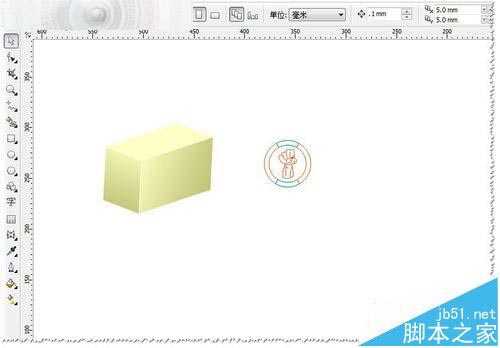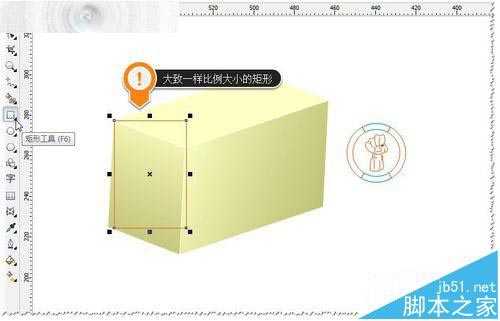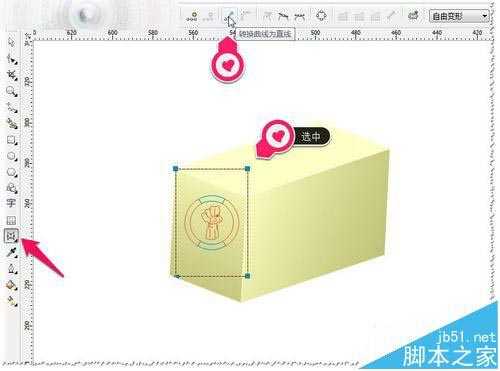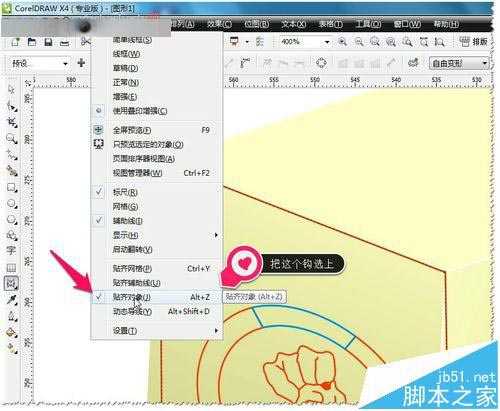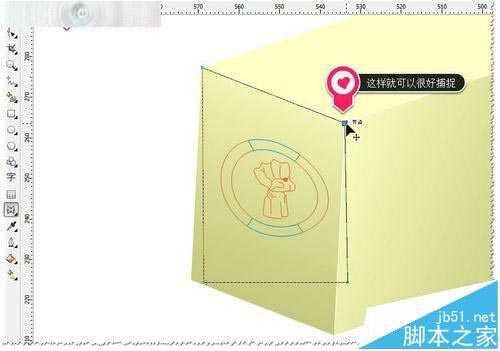在做效果图时,经常会用到让平面的图形放在透视立体面上使其效果更真实,更自然。那么如何让平面的图形透视在立体面上呢?现在简单介绍一下:如何使用封套工具让平面的图形透视在立体面上呢?CDR封套灵活运用实例。
1、比如现在有一个透视的立方体及图形标志。如图
2、现在要让图形标志透视在立体的透视的面上,应该怎么做呢?比如:把标志放在小端面上!如果直接把图形放在小端面上,一看就是不对的——透视效果不是这样的。如图
3、那么怎么让图形标志与端面的透视一致呢?首画一个大致与端面的比例大小一致的图形——因这个端是矩形所以就画一个矩形。别看这个小动作,这个一步很关键哦。如图
4、把图形标志与矩形居中对齐,并对矩形与图形群组在一起。(这个前面的章节有介绍过就不再介绍了)如图
5、选择套封工具选中图形(刚才群组好的图形)如图
6、框选每个封套边框上的中心点,然后按DEL键删除。(4个中心点删除了)如图
7、选择套封工具选中图形,一般删除了中心点后为曲线模式的;所以要让曲线转为直线——选择转曲线为直线工具。如图
8、再要调节封套透视前,先反贴齐对象打开:在菜单栏——视图——贴齐对象,或按ALT+Z打开,如图
9、打开对象这样就可以很好捕捉对象中的各个点了。如图
10、把封套图形4个点都调节到,矩形的小端面上的4个点上——这样透视就完成了。如图
11、再把原来的矩形框删除或隐藏(不填充边框色)如图
12、简单制作的立体透视效果图。如图
相关推荐:
cdr被切换成预览模式该怎么改回?
cdr怎么把文件输出为jpg图片类型?
win10中安装cdrx4菜单栏空白不显示该怎么办?
免责声明:本站资源来自互联网收集,仅供用于学习和交流,请遵循相关法律法规,本站一切资源不代表本站立场,如有侵权、后门、不妥请联系本站删除!
P70系列延期,华为新旗舰将在下月发布
3月20日消息,近期博主@数码闲聊站 透露,原定三月份发布的华为新旗舰P70系列延期发布,预计4月份上市。
而博主@定焦数码 爆料,华为的P70系列在定位上已经超过了Mate60,成为了重要的旗舰系列之一。它肩负着重返影像领域顶尖的使命。那么这次P70会带来哪些令人惊艳的创新呢?
根据目前爆料的消息来看,华为P70系列将推出三个版本,其中P70和P70 Pro采用了三角形的摄像头模组设计,而P70 Art则采用了与上一代P60 Art相似的不规则形状设计。这样的外观是否好看见仁见智,但辨识度绝对拉满。
更新日志
- 小骆驼-《草原狼2(蓝光CD)》[原抓WAV+CUE]
- 群星《欢迎来到我身边 电影原声专辑》[320K/MP3][105.02MB]
- 群星《欢迎来到我身边 电影原声专辑》[FLAC/分轨][480.9MB]
- 雷婷《梦里蓝天HQⅡ》 2023头版限量编号低速原抓[WAV+CUE][463M]
- 群星《2024好听新歌42》AI调整音效【WAV分轨】
- 王思雨-《思念陪着鸿雁飞》WAV
- 王思雨《喜马拉雅HQ》头版限量编号[WAV+CUE]
- 李健《无时无刻》[WAV+CUE][590M]
- 陈奕迅《酝酿》[WAV分轨][502M]
- 卓依婷《化蝶》2CD[WAV+CUE][1.1G]
- 群星《吉他王(黑胶CD)》[WAV+CUE]
- 齐秦《穿乐(穿越)》[WAV+CUE]
- 发烧珍品《数位CD音响测试-动向效果(九)》【WAV+CUE】
- 邝美云《邝美云精装歌集》[DSF][1.6G]
- 吕方《爱一回伤一回》[WAV+CUE][454M]